Cuando llegó la versión High Sierra de macOS, Apple introdujo el sistema de archivos conocido como APFS o (Apple File System). Este sustituía al famoso HFS+ en los equipos Mac de la marca de la manzana mordida. Cuando macOS se instala en el disco se convierte automáticamente al sistema de archivos APFS, que como podrás imaginar, no es compatible con Windows 10. Esto significa que, de manera predeterminada, desde un PC con la última versión del sistema operativo de Microsoft, no podremos interactuar con una unidad APFS. Pero sí que hay solución y por eso nosotros os vamos a mostrar cómo se puede leer y escribir una unidad APFS de Apple desde un ordenador con Windows 10.
Lo cierto es que este tipo de incompatibilidades entre Apple y Windows no son nada nuevo, ya que desde hace tiempo los usuarios de una y otra plataforma se han encontrado con este tipo de problemas a la hora de querer leer unidades con el sistema de archivos de Windows en Mac y viceversa.
Esto puede ser una verdadera faena si trabajamos con los dos sistemas operativos porque no podremos leer un disco duro de un sistema en el otro. De todas formas, esto no es así de radical, ya que existen varias soluciones de software que nos permitirán interactuar en todos los sentidos, es decir acceder y modificar los archivos que encontremos en las unidades de Mac en Windows.
¿Qué es el sistema APFS?
APFS son las siglas de Apple File System. Este sistema es el que ha sustituido al antiguo HFS+ que utilizaba Apple. Este sistema utiliza 64 bts para ofrecer un almacenamiento mucho más seguro. La encriptación es otra de sus características más interesantes, ya que utiliza un cifrado especial utilizando los algoritmos AES-XTS o AES-CBS para no depender más del kernel.
Las particiones se hacen de manera más sencilla que anteriormente con este sistema, por ejemplo, para aquellos usuarios que quieren instalar Windows en su ordenador Apple con el objetivo de tener acceso a un equipo multi-software, es decir, poder funcionar con los dos principales sistemas operativos que hay actualmente en el mercado.
Además de todo esto, también estamos ante un sistema de archivos en el que se consigue un mejor almacenamiento y por lo tanto se aprovecha mejor el espacio de nuestro disco duro de Apple. Algo que es muy importante hoy en día, puesto que tenemos aplicaciones y juegos que cada vez ocupan más, por lo que, si el sistema de archivos ayuda en este sentido, mucho mejor.
Acceder a una unidad AFTS desde Windows 10
Si necesitamos acceder a una unidad APFS desde un PC Windows 10, vamos a tener que utilizar software de terceros, puesto que de manera nativa es imposible conseguirlo. Por eso vamos a ir viendo algunos de los mejores programas para este menester que existen actualmente.
APFS for Windows
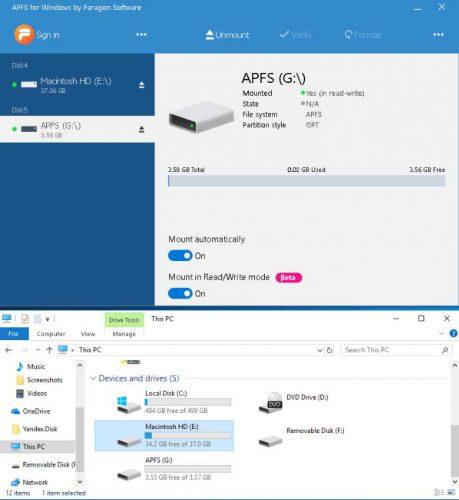
Es la herramienta que ofrece la compañía Paragon Software. Se trata de una aplicación que ofrece una versión gratuita de la herramienta para poder usarla durante 8 días.
Si queremos utilizarla debemos descargarla e instalarla en nuestro equipo Windows. Gracias a esta herramienta podremos leer y escribir en una unidad de archivos de Apple sin problemas. Admite volúmenes de almacenamiento creados desde macOS Catalina e incluso es capaz de detectar unidades que han sido cifradas con FireVault, el sistema de encriptación de archivos creado por Apple. Es una aplicación que nos permite un periodo de prueba gratuito para después tener que hacer frente al pago por ella si queremos seguir utilizándola. Por una licencia para 3 ordenadores Windows nos van a cobrar 49,95 euros.
MacDrive
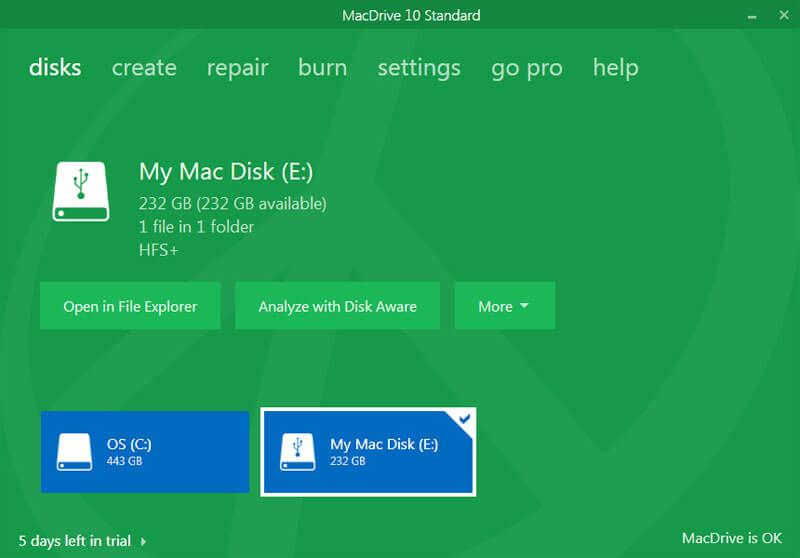
Esta es una de las herramientas más utilizadas para leer y escribir en unidades Apple de las que hay en el mercado. Nada más que la ejecutamos vemos todos los discos de Apple que tengamos conectados en una sola pantalla, pudiendo entrar en la que queramos directamente, algo que facilita mucho el trabajo.
Evidentemente antes de eso debemos descargarla, pero una vez que ya la tenemos instalada podremos abrir y modificar los datos que estén en cualquiera de las unidades, dándole igual si es APFS o si estuviera codificado en el antiguo sistema de archivos HFS+. En este caso ocurre como en el anterior, tenemos una versión de prueba y para seguir usándolo debemos pagar. Existen dos versiones diferentes de pago, la Estándar y la Pro. Las principales diferencias es que la versión Pro puede crear archivos ISO de Mac, puede desfragmentar de manera gratuita, monta conjuntos SoftRAID y es capaz de grabar Blu-ray, entre alguna cosa más. La versión Estándar cuesta 49,99 dólares y la Pro 69,99 dólares.
UFSExplorer
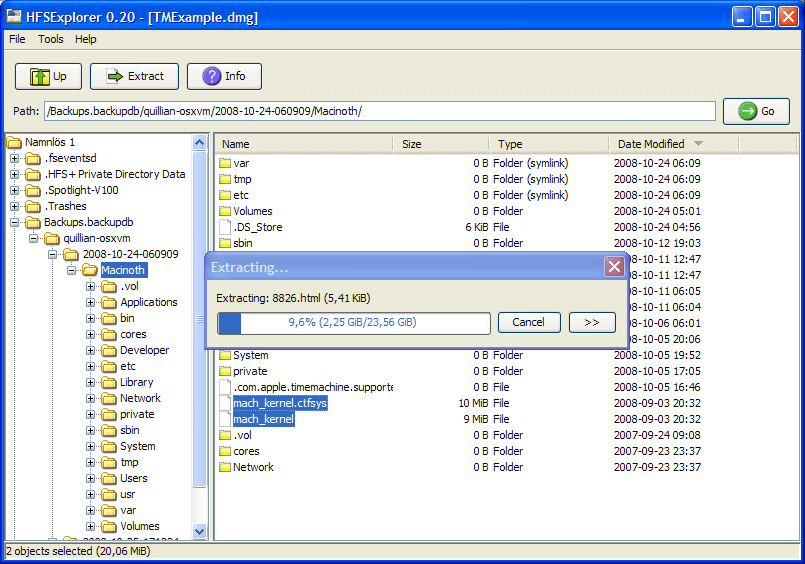
Esta es otra muy buena aplicación para leer discos duros de Mac en Windows, sobre todo por su buena experiencia visual, tan sencilla que cualquiera podrá utilizarla sin ningún tipo de problema. Esa sencillez en su interfaz es primordial, ya que nos parece estar utilizando el propio Explorador de archivos que vemos en Windows 10.
Es una aplicación muy completa, pese a parecer simple, ya que puede trabajar tanto con APFS como con HFS+, por lo que tendremos los dos sistemas de Apple cubiertos. Es un software que nos permite escribir y leer todos los archivos que haya dentro de unidades de Apple, incluso podremos interactuar con el propio sistema pudiendo guardar nuevos archivos si lo vemos necesario. Tenemos una versión gratuita para descargar en nuestro ordenador, aunque después de la prueba tendremos que pagar, como ocurre en todos los casos anteriores. La Licencia personal que vale solo para un ordenador y un usuario, cuesta 21,95 euros, mientras que la Licencia Negocio, que es para diez ordenadores y diez usuarios (orientada al mundo profesional), vale la cantidad de 64,95 euros.
Con todos estos programas que acabamos de ver ya podremos gestionar de la mejor de las maneras los archivos de un disco duro de Apple con su sistema APFS. Todos nos van a servir para leer todo lo que tengan, escribir lo que necesitemos e incluso añadir ficheros nuevos que puedan servirnos cuando lo coloquemos otra vez el disco duro en un ordenador Apple.

